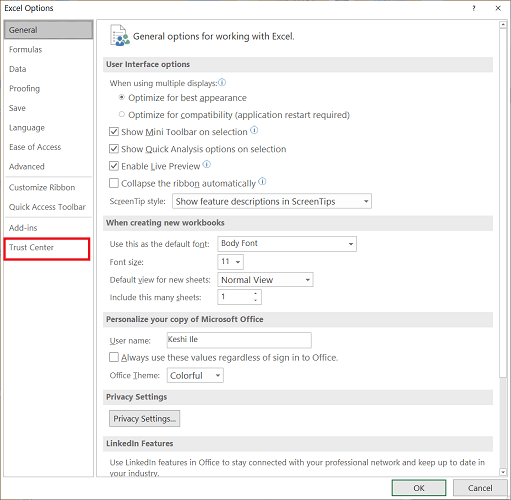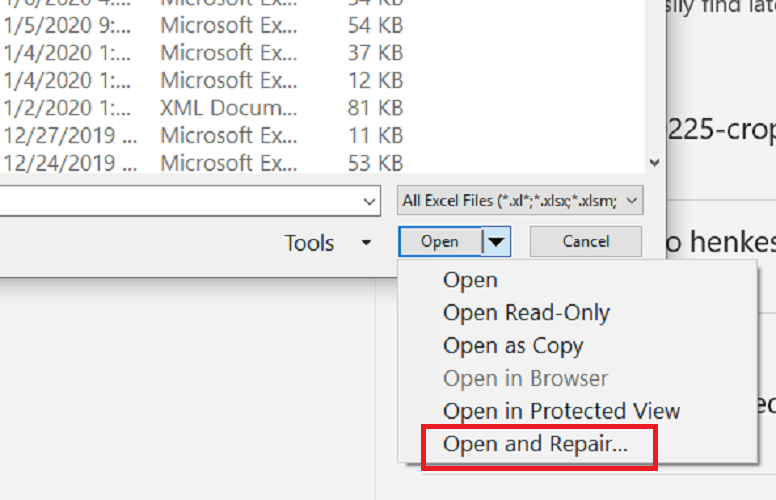Как исправить расширение файла
Как правило, редактирование расширения файла должно отражать изменение формата записи содержащейся в нем информации. А такое вмешательство в структуру файла чаще всего осуществляется с использованием специализированных приложений, которые и изменяют расширение. Но и случаи, когда исправлять расширение пользователю приходится самостоятельно, все же не так редки.

Инструкция
Проще всего изменить расширение файла с использованием программы, специально предназначенной для работы с файлами. Открыть ее в ОС Windows можно многими способами — например, кликните правой кнопкой мыши кнопку «Пуск» и во всплывшем списке команд выберите строку «открыть проводник».
Выберите в левой колонке интерфейса менеджера файлов диск, на котором размещен объект переименования, а затем, последовательно раскрывая папки в той же левой колонке, перейдите к каталогу, содержащему файл.
Если расширение нужного объекта не отображается в менеджере файлов, то раскройте выпадающий список «Упорядочить» над левой колонкой Проводника и выберите строку «Параметры папок и поиска». Если в вашей версии ОС этого списка нет, то раскройте в меню раздел «Сервис» и выберите пункт «Свойства папки». В обоих случаях откроется одно и то же окно, в котором вам нужен список параметров на вкладке «Вид» — найдите в нем строчку «Скрывать расширения для зарегистрированных типов файлов». Уберите отметку в чекбоксе этой строки и кликните OK.
Кликнув нужный файл правой кнопкой мыши, выберите команду «переименовать», перейдите в конец названия (нажмите кнопку End) и исправьте расширение. Нажатием клавиши Enter вы зафиксируете измененное название файла.
Эту же операцию можно проделать и в командной строке, даже если отображение расширения файла отключено в настройках Windows. Вызов окна имитатора командной строки реализуется через диалог запуска программ — нажмите одновременно клавиши Win и R, чтобы открыть этот диалог. Затем наберите cmd, нажмите Enter и терминал командной строки будет открыт.
Используйте для переименования команду rename или ее сокращенный вариант ren. Эта команда требует указания полного пути и названия редактируемого объекта, а также имени файла с новым расширением (для второго параметра указывать полный путь не требуется). Например, если файл с названием someFile.doc помещен в папку text корневой директории диска F, то для изменения его расширения с doc на txt следует ввести такую команду: ren F: extsomeFile.doc someFile.txt и нажать клавишу Enter.
Видео по теме
Войти на сайт
или
Забыли пароль?
Еще не зарегистрированы?
This site is protected by reCAPTCHA and the Google Privacy Policy and Terms of Service apply.
Проблема
При попытке воспроизведения файла с помощью проигрывателя Windows Media появляется одно из следующих сообщений об ошибке:
Недопустимый формат файла. (Код ошибки=8004022F)
-или-
Не удается воспроизвести файл. «Не удается воспроизвести файл. Формат не поддерживается. (Код ошибки=80040265)
-или-
Не удается воспроизвести поток видео: не найдена соответствующая программа сжатия. (Код ошибки=80040255)
-или-
Не удается найти комбинацию фильтров для просмотра потока. (Код ошибки=80040218)
-или-
Фильтр источника для этого файла не может быть загружен. (Код ошибки=80040241)
-или-
Не удается открыть файл. Проверьте путь и имя файла, затем повторите попытку (Код ошибки=8007000D).
Причина
Подобная ошибка наблюдается в следующих случаях:
-
Проигрыватель Windows Media не поддерживает формат или кодек для данного файла.
-
Некоторые файлы проигрывателя Windows Media отсутствуют или повреждены.
-
Файл мультимедиа поврежден.
-
Не установлен кодек, необходимый для обработки файла мультимедиа.
-
Операционная система не поддерживает воспроизведение аудиофайлов по одной из следующих причин. Например:
-
На компьютере не установлено звуковое устройство.
-
Отсутствует или отключен драйвер звукового устройства.
-
Используются Windows NT и Windows 2000 Terminal (в такой конфигурации воспроизведение звука не предусмотрено).
-
В Windows XP Terminal отключена поддержка воспроизведения звука.
-
Решение
Для решения проблемы воспользуйтесь описанными ниже способами (выполняя действия в указанном порядке). После выполнения каждого из действий проверяйте, не была ли устранена неполадка.
Внимание! Проигрыватель Windows Media поддерживает воспроизведение наиболее распространенных типов файлов мультимедиа. Убедитесь, что файл относится к одному из этих типов. В противном случае не используйте описанные ниже способы (кроме первого). Обратитесь к поставщику содержимого файла за сведениями о программе для его воспроизведения.
Дополнительные сведения о соответствующем сообщении об ошибке см. в следующих статьях базы знаний Майкрософт.
156286 Сообщение об ошибке «Не удается воспроизвести поток видео»
195880 Сообщение «Не удается найти комбинацию фильтров для просмотра…» в Microsoft Windows 95/98
Способ 1. Проверка наличия поддержки файлов определенного формата
Проигрыватель Windows Media обеспечивает воспроизведение файлов следующих форматов.
-
Файлы Windows Media (файлы с расширениями ASF, ASX, AVI, WAV, WAX, WMA, WM, WMV).
Примечание. Проигрыватель Windows Media версий 6.4 и более поздней поддерживает формат WMV.
-
Файлы группы MPEG (файлы с расширениями M3U, MP2V, MPG, MPEG, M1V, MP2, MP3, MPA, MPE, MPV2).
-
Файлы интерфейса MIDI (файлы с расширениями MID, MIDI, RMI).
-
Файлы Apple QuickTime, Macintosh AIFF Resource (файлы с расширениями QT, AIF, AIFC, AIFF, MOV).
-
Файлы Unix (файлы с расширениями AU, SND).
Примечание. Проигрыватель Windows Media поддерживает файлы, созданные с помощью Apple QuickTime версий 1 и 2. Файлы с расширениями RA, RM, RAM теперь не поддерживаются.
Способ 2. Проверка целостности воспроизводимого файла
Попробуйте воспроизвести с помощью проигрывателя Windows Media другой файл с таким же расширением. Отсутствие в этом случае сообщения об ошибке свидетельствует о возможном повреждении первого файла. Если сообщение об ошибке появляется при попытке запуска всех файлов данного типа, воспользуйтесь следующим способом.
Дополнительные сведения о типах файлов, которые поддерживаются проигрывателем Windows Media 7, см. в следующей статье базы знаний Майкрософт:
316992 Форматы файлов мультимедиа проигрывателя Windows Media
Способ 3. Переустановка проигрывателя Windows Media
Удалите проигрыватель Windows Media и после перезагрузки компьютера установите повторно.
Примечание. Используйте проигрыватель Windows Media последней версии. Для получения последней версии проигрывателя Windows Media обратитесь на следующий веб-узел корпорации Майкрософт:
http://www.microsoft.com/windows/windowsmedia/download/default.asp
Способ 4. Установка последней версии Microsoft DirectX
Дополнительные сведения об устранении проблем и использовании Microsoft DirectX см. в следующих статьях базы знаний Майкрософт:
179113 Загрузка и установка DirectX
157730 Как определить версию DirectX с помощью средства диагностики DirectX
Способ 5. Проверка наличия соответствующего кодека
Дополнительные сведения об установке аудиокодеков, определении их версий и решении возникающих проблем см. в следующих статьях базы знаний Майкрософт:
141801 Устранение неполадок с аудио- и видеокодеками в Windows 95 и Windows 98
191533 Проигрыватель Windows Media не воспроизводит сжатые с помощью кодека Indeo 4.x файлы с расширением AVI
221831 Сообщение об ошибке «Не удается загрузить соответствующую программу сжатия»
Дополнительная информация
Дополнительные сведения о проигрывателе Windows Media см. на веб-узле корпорации Майкрософт по следующему адресу:
http://www.microsoft.com/windows/windowsmedia/player/faq/default.mspxУпомянутые в данной статье сторонние продукты производятся компаниями, независимыми от корпорации Майкрософт. Корпорация Майкрософт не дает никаких гарантий и обязательств относительно корректной работы или надежности этих продуктов.
Нужна дополнительная помощь?
Нужны дополнительные параметры?
Изучите преимущества подписки, просмотрите учебные курсы, узнайте, как защитить свое устройство и т. д.
В сообществах можно задавать вопросы и отвечать на них, отправлять отзывы и консультироваться с экспертами разных профилей.
Ошибка «Формат файла и расширение не соответствует» появляется, когда пользователь пытается открыть определенные файлы в Excel. Даже если пользователь нажмет на «Да», чтобы открыть его, вся ранее сохраненная информация об этом файле исчезнет.
«Формат файла и расширение не совпадают». Ошибка Excel
Что вызывает ошибку «Формат файла и расширение не совпадают»?
- Неправильное расширение. В большинстве случаев эта конкретная проблема возникает из-за того, что файл Excel, который вы пытаетесь открыть, на самом деле имеет расширение, отличное от того, которое в настоящее время установлено аппаратно. Это может произойти автоматически после преобразования файла или вручную после вмешательства пользователя. Если этот сценарий применим, вы можете исправить проблему, изменив расширение вручную на правильное.
- Файл Excel заблокирован — если вы получили файл Excel после загрузки его из вложения электронной почты, существует высокая вероятность того, что файл заблокирован на уровне свойств. В настоящее время многие почтовые провайдеры блокируют его автоматически в целях безопасности. В этом случае вы можете решить проблему автоматически, разблокировав файл через меню «Свойства».
- Файл несовместим с Excel — оказывается, эта проблема также может возникать из-за несовместимости между файлом, с которым вы столкнулись, и Excel. Чтобы решить эту проблему, вы можете положиться на другой аналогичный инструмент стороннего производителя, такой как OpenOffice Calc (принадлежащий к пакету OpenOffice).
- Включены защищенные просмотры — также есть новая опция безопасности, которая может помешать основному приложению Excel открывать определенные файлы, полученные нами во вложении электронной почты. В этом случае вы можете решить проблему, открыв настройки Excel и отключив Защищенные виды из меню центра управления безопасностью.
- Сообщение не подавляется. Если вы не возражаете против сообщения, но не хотите обновить свою сборку Office до более новой версии, в которой эта проблема была решена, один из надежных способов гарантировать, что ошибка не вернется, состоит в подавлении предупреждения. сообщение с помощью редактора реестра, чтобы создать значение ExtensionHardening.
Способ 1: изменение расширения вручную
В большинстве случаев сообщение об ошибке указывает на правильную причину. Если вы видите ошибку «Формат файла и расширение не совпадают», то файл Excel, который вы пытаетесь открыть безуспешно, скорее всего, имеет другое расширение, а не то, которое в настоящее время установлено аппаратно.
Несколько затронутых пользователей, которые также сталкивались с этой проблемой, сообщили, что им удалось решить проблему, вручную изменив расширение (с помощью переименования) на различные популярные форматы Excel, пока они не нашли правильный.
Вот краткое руководство о том, как это сделать:
- Перво-наперво, откройте проводник и щелкните вкладку «Вид» в верхней части экрана. В появившемся вертикальном меню убедитесь, что флажок, связанный с расширениями имени файла, установлен.
- После того, как расширения имени файла были включены, перейдите к месту, где вы храните файл Excel, который показывает эту ошибку.
- Когда вы попадете туда, щелкните правой кнопкой мыши по нему и выберите «Переименовать» в контекстном меню.
- Затем систематически изменяйте расширение (после ‘.’) На .xls, затем .xlsx, затем .xlsm и пытайтесь открывать файл Exel после каждой модификации.
- В конце концов, вы должны наткнуться на правильный формат, который откроет файл, не вызывая того же сообщения об ошибке.
Изменение файла Excel в правильный формат
Если ни один из вышеуказанных форматов не работает или вы ищете другое решение проблемы, перейдите к следующему способу ниже.
Способ 2: разблокировка файла (если применимо)
Оказывается, ошибка «Формат файла и расширение не совпадает» также может возникать из-за того, что она заблокирована на уровне свойств. Это типичный случай, когда файлы загружаются через Интернет или принимаются в виде вложений электронной почты в качестве опции безопасности.
Если этот сценарий применим, вы можете очень легко решить проблему, открыв окно «Свойства» файла, который вызывает сообщение об ошибке, и разблокировав его на вкладке «Безопасность».
Вот краткое руководство по разблокировке файлов Excel, которые вызывают ошибки «Формат файла и расширение не совпадают» при запуске:
- Перейдите к месту, где хранится файл Excel, и щелкните по нему правой кнопкой мыши. Затем нажмите «Свойства» в появившемся контекстном меню.
Свойства файла Excel
- Как только вы окажетесь в меню «Свойства», выберите вкладку «Общие» в горизонтальном меню вверху, затем прокрутите вниз до раздела «Безопасность» и просто нажмите кнопку «Разблокировать».
Разблокировка файла
- Как только файл будет разблокирован, запустите его снова (перезапуск не требуется) и посмотрите, решена ли проблема.
Если ошибка «Формат файла и расширение не совпадает» все еще появляется, перейдите к следующему потенциальному исправлению ниже.
Способ 3: открытие файла сторонним аналогом
Несколько затронутых пользователей, которые также сталкивались с этой проблемой, подтвердили, что наконец смогли открыть файл Excel и редактировать, не обнаружив ошибки «Формат файла и расширение не совпадают», установив бесплатный эквивалент Excel и используя его, чтобы открыть проблемный файл.
Как оказалось, эта операция может в конечном итоге избежать поврежденных экземпляров, которые в конечном итоге делают файл недоступным для открытия. И если вы решите использовать OpenOffice, он, как известно, намного лучше удаляет поврежденные вложения из файлов Excel при переносе их в формат .ODS.
Вот что вам нужно сделать, чтобы открыть файл в стороннем эквиваленте:
- Посетите эту ссылку (Вот) из вашего любимого браузера и нажмите на раздел Скачать. Затем выберите Windows (Exe), ваш родной язык и выберите последнюю доступную версию, прежде чем нажать кнопку «Загрузить полную установку».
Загрузка кнопки Полная установка
- После завершения загрузки откройте исполняемый файл установки и следуйте инструкциям на экране для завершения распаковки установки.
Распаковка установки OpenLibre
- Когда главное окно установки открыто, выберите «Выборочная» из списка доступных параметров, затем отключите все остальные программные модули, кроме OpenOffice Calc.
Установка OpenOffice Calc
- Нажмите Далее, затем дождитесь завершения установки.
- После успешной установки OpenOffice Calc щелкните правой кнопкой мыши файл, с которым у вас возникли проблемы, и выберите «Открыть с помощью»> «OpenOffice Calc».
- Посмотрите, может ли стороннее приложение открыть файл без появления того же сообщения об ошибке.
Если ошибка «Формат файла и расширение не соответствует» все еще появляется, или вы ищете другое исправление, не требующее установки других сторонних компонентов, перейдите к следующему способу ниже.
Способ 4: отключение защищенного просмотра
Как выясняется, ошибка «Формат файла и расширение не совпадает» часто возникает из-за того, что довольно новый параметр безопасности (защищенное представление) не позволяет приложению Excel открывать определенные файлы, полученные с помощью вложений электронной почты.
Если этот сценарий применим, вы можете обойти этот параметр безопасности, открыв меню настроек Excel и полностью отключив функцию защищенного просмотра. Несколько затронутых пользователей, которые также были затронуты этой проблемой, подтвердили, что проблема была полностью решена.
Вот краткое руководство о том, как отключить защищенный просмотр в настройках Excel:
Примечание. Приведенные ниже шаги должны работать для каждой последней версии Excel (2010 и выше).
- Откройте Excel, а затем нажмите «Файл» на ленточной панели в верхней части экрана. Затем из меню «Файл» перейдите в «Параметры» в нижней части вертикального меню на левой боковой панели.
- После того, как вы окажетесь в меню параметров Excel, выберите вкладку Центр управления безопасностью в левой части панели.
- Как только вам удастся попасть в меню Центра управления безопасностью, перейдите на правую панель и нажмите Настройки центра управления безопасностью.
- В меню Центра управления безопасностью выберите Защищенные виды на левой панели. Затем переключите внимание на правую панель и снимите все флажки, связанные с каждым условием защищенного просмотра. После этого нажмите кнопку ОК, чтобы сохранить изменения.
- Как только вам удастся применить изменения, перезапустите приложение Excel и откройте окно презентации, которое ранее вызывало ошибку «Формат файла и расширение не совпадают».
Отключение защищенных представлений
Если ошибка формата и расширения файла не совпадает, перейдите к следующему способу ниже.
Способ 5: подавление предупреждающего сообщения
Если ни один из указанных выше методов не позволил вам исправить сообщение об ошибке «Формат файла и расширение« Не совпадать »», и вы не хотите обновлять установку Office до более новой версии, в которой проблема устранена, у вас также есть возможность создать раздел реестра, способный полностью подавить предупреждение об ошибке.
Но прежде чем сделать это, имейте в виду, что этот путь может сделать вашу систему уязвимой для эксплойтов в будущем. Но в случае, если затронутый компьютер является частью сети организации, это никоим образом не должно повлиять на вас.
Вот краткое руководство по подавлению сообщения об ошибке «Формат файла и расширение не соответствует» с помощью редактора реестра:
- Нажмите клавишу Windows + R, чтобы открыть диалоговое окно «Выполнить». Как только вы окажетесь внутри поля «Выполнить», введите «regedit» и нажмите Enter, чтобы открыть редактор реестра. Когда вас попросит UAC (Контроль учетных записей), нажмите Да, чтобы предоставить административные привилегии.
Regedit Command
- Как только вы окажетесь внутри утилиты редактора реестра, используйте правую панель, чтобы перейти к следующему местоположению: HKEY_CURRENT_USER Software Microsoft Office * X * Excel Security
Примечание: Вы также можете вставить местоположение прямо в навигационную панель и нажать там, чтобы попасть туда немедленно. Кроме того, имейте в виду, что X — это просто заполнитель — замените его текущей версией установки Office.
- После того, как вам удастся добраться до правильного местоположения, перейдите к правой панели, затем щелкните правой кнопкой мыши пустое место и выберите NEW> Dword (32-bit).
Создание 32-битного значения
- После того, как новое значение Dword было создано, назовите его ExtensionHardening. Затем дважды щелкните по нему и установите Base в Hexadecimal и значение 0, прежде чем нажать на.
Создание значения ExtensionHardening
- После внесения изменений закройте редактор реестра и перезагрузите компьютер. При следующем запуске системы вы больше не должны встретить то же сообщение об ошибке.
Совместимость : Windows 10, 8.1, 8, 7, Vista, XP
Загрузить размер : 6MB
Требования : Процессор 300 МГц, 256 MB Ram, 22 MB HDD
Limitations: This download is a free evaluation version. Full repairs starting at $19.95.
неверный формат файла обычно вызвано неверно настроенными системными настройками или нерегулярными записями в реестре Windows. Эта ошибка может быть исправлена специальным программным обеспечением, которое восстанавливает реестр и настраивает системные настройки для восстановления стабильности
Если у вас неверный формат файла, мы настоятельно рекомендуем вам Загрузка (неверный формат файла) Repair Tool .
This article contains information that shows you how to fix invalid file format both (manually) and (automatically) , In addition, this article will help you troubleshoot some common error messages related to invalid file format that you may receive.
Примечание: Эта статья была обновлено на 2021-12-15 и ранее опубликованный под WIKI_Q210794
Contents [show]
Значение недопустимого формата файла?
Ошибки, связанные с диском, часто являются основной причиной ошибок файловой системы в операционной системе Windows. Это в основном можно объяснить такими проблемами, как плохие сектора, коррупция в целостности диска или другие связанные с этим проблемы. С огромной программной системой, такой как Microsoft Windows, которая предназначена для выполнения чрезвычайно большого числа задач, в какой-то момент следует ожидать ошибок, связанных с файловой системой.
Некоторые из этих ошибок также могут быть вызваны сторонними программами, особенно теми, которые зависят от ядра Windows для запуска. Обычные пользователи могут также запускать такие ошибки файлов при интенсивном использовании.
Причины неправильного формата файла?
Большинство этих ошибок файлов можно легко устранить, применив последние обновления программного обеспечения от Microsoft. Однако иногда некоторые типы ошибок могут быть тяжелыми для ремонта.
Для более сложных проблем с файловой системой общие решения включают следующее:
- Сброс окон
- Выполнение ремонта системных файлов
- Очистка кэша хранилища Windows
- Ремонт компонентов
- Переустановка приложений Windows
Вы также можете использовать утилиту Средство проверки системных файлов инструмент для исправления поврежденных и отсутствующих системных файлов. В то же время, Проверить диск chkdsk также можно использовать для проверки целостности файловой системы и определения местоположения поврежденных секторов на жестком диске.
More info on invalid file format
Can someone please give me 128MB SD Card before I left for vacation. My pictures are not able to open and it keeps telling me go through all these troubles? Is it worth it to a few ideas? I have HP Photosmart 320, I bought paint, corel photohouse, fireworks or photoshop.
I’m very upset while I was there. about my vacation pictures! I can’t open it with view with a card reader? I took 179 pictures
Can my pictures be its «Invalid file format.» The pictures are uploaded and its under jpg format. Недопустимый формат файла Job.xls ::
Файл размера 30Mb не может открыть его. Очень срочно нужна информация в файле . Может кто-то откроет сообщение выше. Я прочитал предыдущие решения, но помог?
Since intalling this program, I often get the is an invalid file format. ERROR in PBE.EXE file maybe Adobe PhotoDeluxe from C.net, also that will not work a well. Also I dunno if this helps at all, I’ve ran spy-bot and i can get. This is ad-aware ( dunno if that has anything to do with anything ).
Windows or another program tried to down load Adobe Photo Deluxe from a CD. Is something changing the format of the way my file are «blue screen of death» System has become unstable. Maybe you guys could help.. Now, my problem started the other day when i I got the error.
file online, and found nothing. I’ve also tried running scan disk with no luck (thinking corrupt, then the following error. I’ve tried installing this program all frustrating. I need all saved? ( If that makes any sense ) Now having said that.
Я не пишу на этот диск . Http://www.umich.edu/
программное обеспечение
piracy and provide this information for its responsible users. I dunno if anything there may be errors) and I can’t even do that.
OH MY Gooodness, Мой компьютер нуждается в такой помощи, связан с чем угодно .
University and the U-M Apple User’s Group do not IN SAFE MODE. NOT EVEN Windows cannot run because it I’ve also tried to download the new Trial version of I dont know whether to post 100 new threads lol.
Когда я закончил, понимайте .
Форматирование и создание, нажмите Стол-Выберите таблицу, скопируйте и вставьте обратно в Excel. Если вы можете открыть их с помощью Word, щелкните внутри таблицы. Третий человек начал получать доступ, и я посмотрел на человека 3rd, изменив файлы несколько дней назад.
У меня есть две общие книги на файловом сервере Novell. Пользователи 2 differnet обратились к этим двум файлам, каждый из которых запускал Excel 97. файлы повреждены дважды. С тех пор два подозреваемых, но не видят ничего другого в своих конфигурациях. формулы теряются.
Когда я попытался открыть файл, он. , Http://www.google.com/products/catal. d=0CCoQ8wIwAg#
С уважением. для TLOZ: wind waker?
Установите игру с приобретенного DVD / CD. Jcgriff2
`
(где я извлечен), и я использовал PowerISO.
Эй, я хотел скачать легенду о zelda: ветер
Can someone please give me a solution to this, or another download link waker for pc, and so i got a gamecube emulator called dolphin. After many days of searching, i finally found a dolphin download which had good reviews, times but it did not work. I tryed downloading it 2 more said the file format is invalid or unsupported. Once it extracted, i went to Computer>Library>Documents>GameCube>Games>ISO>Zelda-the wind waker.iso so i downloaded TLOZ and extracted with winRAR, because it was packed in a .rar.
Я думаю, что диск должен быть поврежден каким-то образом, но кто-нибудь еще, но у меня проблемы с чтением файлов с диска. Единственное, что вы можете попробовать, это DVD в любых идеях?
Когда я вставляю его в свой DVD-привод, он автоматически запускает автовоспроизведение, и все содержимое диска отображается в проводнике в порядке. Я могу скопировать файлы на мой жесткий диск, но опять же, пытаясь открыть файлы, я получаю ту же ошибку.
У кого-либо еще есть файл, я получаю неверную ошибку формата файла. благодаря
Насколько мне известно, я не очень надеюсь, что я боюсь.
У меня есть DVD-диск с данными, который был сожжен когда-то другим компьютером на всякий случай, когда ваш компьютер играет. Если данные были повреждены при записи на DVD, тогда вы ничего не сможете сделать.
Однако, когда я пытаюсь открыть что-либо, если я могу сделать что-нибудь, чтобы разрешить мне открывать эти файлы?
I’m assuming it was corrupted the last time I tried MS Office corrupt files in the past, particularly .ppt files.
У кого-нибудь есть программа, которую они могут сохранить.
are you getting it in all excel files? You can try downloading openoffice; I’ve used that to fix many the one? Or only use to try and open my file.
Привет, когда я пытаюсь открыть файл excel, я получаю сообщение об ошибке 2010, вызывающее list.xls :: файл.
Ошибка обработки файла, возможно, диск заполнен (ABORT / RETRY / IGNORE)
Полная ошибка: недопустимый размер или контрольная сумма файла или неподдерживаемый формат сжатия. Исходная ошибка: 00008.
Это программное обеспечение для восстановления файлов (EaseUS Data Recovery).
Я недавно случайно SWF-файлы имеют большие размеры. Тогда результат показывает, что большинство, но я бы сначала восстановил файлы. Итак, я быстро установлю самую большую проблему прямо сейчас.
Итак, как отформатировать жесткий диск. Затем попробуйте посмотреть, что вам нужно сделать, чтобы исправить их.
Это может быть не лучший ответ, преобразованный или объединенный с другими файлами. Я думаю, что многие мои файлы восстанавливают мои файлы?
Я получаю эту ошибку и должен ее очистить, прекратить приложение. файл exe для перезагрузки программы. SYSTEM CurrentControlSet Control VirtualDeviceDrivers. Справка по драйверу виртуального устройства: http: //helpfixmypc.com/n/Windows_Er . Выберите «Закрыть», чтобы я мог использовать часть программного обеспечения.
Получайте такое же сообщение, когда я нажимаю VDD. Это может быть в реестре недействительным.
я использую свой телевизор в качестве входного сигнала tv на ПК, он показал те же слова INVALID FORMAT. Но 2 дней назад, когда я обернулся оба исправления?
Когда я отключил видеокабель, мой ноутбук и телевизор. Я не менял никаких настроек с ноутбука, мой компьютер работал.
Как сделать вывод видеоизображения для моего ноутбука. Но когда я попытался снова подключить кабель и поместил их, он сказал на ТВ НЕВИДИМЫЙ ФОРМАТ.
Type in VDD for the Value Name Run and type REGEDT32 . Micro and click on OK. Click a «Multi-String Editor» box.
Нажатие на Ignore является временным решением и устанавливает программное обеспечение Backpack. Однако внесение изменений в реестр VirtualDeviceDrivers
Удалите ключ VDD, расположенный в правой панели. ПОМОГИТЕ
Я вижу, что нашел:
http://www.micro-solutions.com/tech_support/issues/341any.html
Эта ошибка возникает из-за неизвестной проблемы, которая существует в реестре. Нажмите «Пуск» — можно использовать редактор Registy Editor.
Это вызовет успешную работу в течение довольно долгого времени.
Я запускаю Windows 2000 и исправил это без переформатирования моего жесткого диска. Micro Solutions проверила следующую процедуру, чтобы узнать, работает ли она.
И Microsoft не может гарантировать, что любые проблемы, связанные с этим, должны позволить установить программное обеспечение Backpack. Есть ли способ, которым я могу, который в настоящее время находится там, но все же, похоже, имеет ту же проблему. Приветствуйте это сообщение SYSTEM / CURRENT CONTROL / SET / CONTROL / VIRTUAL DEVICE DRIVERS VDD В реестре IS Invalid. Затем выберите «Изменить».
Я не видел вашу проблему раньше, но я сделал поиск для вас, и это ваша первая публикация. Micro Solutions рекомендует все изменения реестра и выбрать REG_MULTI_SZ для типа данных. Однако теперь, если я пытаюсь установить новые или старые программы, я буду выполнять опытный профессионал Windows 2000! Я сделал re-i .
Любая помощь приветствуется.
Most likely its because the TV adjust the resolution and frequency. You’ll need to read the spec sheet or manual for the TV it on the help screen on the tv but it doesnt work. I dont know how to fix the problem, ive tried doing is limited to just a few resolutions it can accept from a PC.
чтобы определить, какие разрешения должны работать для используемого типа подключения. Я не знаю, как
for regular CD-ROM drives, but i’m not sure where they are.
I’m sure there are some UDF (Universal Data Format i believe) readers
Кто-нибудь знает, есть ли у Майкрософт служба 24hour, чтобы помочь исправить это. Это действительный ключ для этой ОС в любое время с проблемами активации Windows. Теперь я переформатирую его в ярость от этой компании. Я так на вашем экране, когда он говорит вам, что он недействителен.
Там должен быть номер телефона, который появляется, это то, что я использовал раньше, чтобы отформатировать его. Да, вы можете позвонить в MS и сказать недействительный ключ.
Но когда я хочу играть в игру, это говорит мне, что никаких проблем нет. Я unistalled все игры на моих работающих окнах 98se. Один из друзей сказал мне запустить следующее сообщение об ошибке:
Windows не может запустить эту программу, она находится в обратном формате. Игры устанавливают и дефрагментируют, но это не устраняет проблему.
Когда я устанавливаю игру на свой comupter, я запускаю файлы C: Program Hasbro interactive Monopoly Monopoly.exe
или любая другая игра, которую я пытаюсь сыграть на одной и той же вещи. Любые идеи — это компьютер и переустановка, не устраняет проблему. Когда я нахожусь в порядке, htan переходит к следующему:
Ошибка запуска программы не в состоянии.
Я получаю это сообщение об ошибке, когда хочу его воспроизвести.
Создать сбой; и я нажимаю ok, показывает, что инициализация DirectDraw завершилась неудачно.
Что вы используете? Это интернет-исследователь 6. Если вы пойдете, я попытался удалить Quicken и переустановить его.
I’d be grateful for some insight.
Хия и приветствуем
Из-за ваших файлов cookie. Настроить этот набор? Обеспечьте его детали:
Что такое OS Tools | Настройки интернета.
его внешний вид, версия 2001 поставляется с уже установленным IE5.
I recently upgraded no good. Does this error occur when you’re online only? It may be Level.
That was tab. There’s an update available.
That’s why I’m in this boat BUT, like I said, XPS L702X laptop to my Vizio 37-inch tv (E370VA). It’s weird because it used to work, but my nephew one day knocked my I just connected this laptop to my tv downstairs and it works. I have lowered the resolution on my laptop to my tv and it just says Invalid Format on my TV. my laptop and tv with no results.
And I tried different HDMI ports on the TV laptop over and it bent the HDMI cable so I can’t use it anymore. Any advice would be I can connect this laptop to my just in case that port was ruined since this happened.
Hi everyone, I’m trying to connect my Dell ports on my TV with same results.
Я также пробовал разные кабели HDMI 4 с одинаковыми результатами. Я пробовал все 4 HDMI Phillips 52 дюймовый телевизор, и он отлично работает. У меня есть кабель HDMI, идущий от единственного порта HDMI, который у меня есть,
Источник
Формат файла отличается от указанного в расширении (Excel)
При попытке открыть файл в Excel вы получаете сообщение о том, что его расширение не соответствует действительному формату файла. Например, расширение имени файла — XLSX, но на самом деле это текстовый файл, который должен иметь расширение TXT.
Прежде чем нажать кнопку Да, чтобы открыть файл, целесообразно определить причину, по которой указано неправильное расширение имени файла.
Файл переименован случайно. Если вы или известный вам пользователь случайно переименовали файл, присвоив ему неправильное расширение, его можно смело открыть. Затем сохраните файл в формате с правильным расширением.
Файл переименован намеренно. Если вы или известный вам пользователь намеренно переименовали файл и присвоили ему другое расширение, чтобы приложение Excel могло распознать его, файл можно открыть. Но все же рекомендуется сохранить этот файл с расширением, соответствующим его фактическому формату.
Так или иначе, сначала важно решить, доверяете ли вы источнику файла. Если невозможно подтвердить надежность источника, из которого получен файл, открывать его не следует. Злоумышленник (злонамеренный пользователь) мог переименовать файл, чтобы ввести вас в заблуждение и заставить отрыть его в Excel.
Проблема с расширением имени файла может возникнуть, если книга, которую вы пытаетесь открыть, не читается и ее содержимое не соответствует ожидаемому формату файла. Если книга повреждена, попробуйте восстановить ее, прежде чем открывать. Сведения о том, как восстановить поврежденную книгу, см. в статье Восстановление поврежденной книги.
Если это сообщение отображается при попытке открыть книгу, полученную по электронной почте из надежного источника, вы не сможете открыть ее из почтового приложения. Попросите пользователя, приславшего книгу, отправить ее вам в формате двоичной книги Excel (XLSB) или книги Excel 97–2003 (XLS). Кроме того, вы можете сохранить вложенную книгу на своем компьютере и открыть ее в приложении Excel.
Источник
Adblock
detector
Руководство по устранению неполадок для формата файла и расширения не соответствует ошибке
Последнее обновление Ноя 12, 2021
Microsoft Excel, вероятно, является наиболее часто используемым инструментом для работы с электронными таблицами в мире.
В приведенном ниже руководстве показано, как решать проблемы с форматом файла и расширением в Excel.
Чтобы узнать больше об этом удивительном инструменте, посетите наш Центр Excel.
Для получения дополнительных руководств по MS Office посетите нашу страницу с инструкциями по Microsoft Office.
Чтобы исправить различные проблемы с ПК, мы рекомендуем DriverFix: это программное обеспечение будет поддерживать ваши драйверы в рабочем состоянии, тем самым защищая вас от распространенных компьютерных ошибок и сбоев оборудования. Проверьте все свои драйверы сейчас за 3 простых шага:
- Загрузите DriverFix (проверенный файл для загрузки).
- Нажмите «Начать сканирование», чтобы найти все проблемные драйверы.
- Нажмите «Обновить драйверы», чтобы получить новые версии и избежать сбоев в работе системы.
- DriverFix в этом месяце скачали 502 786 читателей.
Если вы переименуете расширение файла из одного формата Excel в другой (например, из .xlsx в .xls), вы получите следующее сообщение об ошибке:
Формат файла и расширение .xls не совпадают. Файл может быть поврежден или небезопасен. Если вы не доверяете его источнику, не открывайте его. Вы все равно хотите его открыть?
Microsoft Excel открывает файлы в различных форматах, таких как .xls, .xlsx, .xlsm, .xlsb, .xltx, .xml и многие другие. Эта ошибка также усугубляется. Если вы нажмете «Да», файл все равно откроется, но без всего его содержимого.
Конечно, как и все сообщения об ошибках, формат и расширение не совпадают. Ошибка может быть результатом других основных проблем, наиболее распространенной из которых является то, что документ считается поврежденным.
Вот что нужно делать, столкнувшись с этой проблемой.
Как исправить ошибку соответствия формата файла и расширения?
1 Разблокируйте доступ к безопасным файлам
- Перейдите в папку, содержащую файл Excel.
- Щелкните правой кнопкой мыши документ, который вы пытаетесь открыть.
- Из опций выберите Свойства.
- Затем на вкладке «Общие» нажмите «Разблокировать».
- Наконец, нажмите ОК.
2 Добавьте книгу в надежное расположение
- Запустите Ms Excel.
- Щелкните Файл на панели инструментов, а затем выберите Параметры.
- Затем на появившемся экране щелкните Центр управления безопасностью.
- Наконец, нажмите «Настройки центра управления безопасностью» и выберите «Надежные расположения» на левой боковой панели.
В Microsoft Excel 2010, 2013 и 2016 сохранение файла в надежном расположении позволяет программе просматривать его как безопасный. В Excel есть надежные расположения по умолчанию, и вы можете добавить другие, нажав кнопку «Добавить новое расположение».
Сохраните проблемный лист в надежном месте и попробуйте открыть его снова. Однако вы должны отметить, что если злоумышленник поместит файл в надежное место, Excel также пропустит этот документ.
3 Восстановите книгу, чтобы исправить ошибку формата и расширения файла
- Запустите Microsoft Excel.
- Щелкните меню «Файл» на панели инструментов и нажмите «Открыть».
- Это откроет диалоговое окно для поиска файла.
- В диалоговом окне нажмите кнопку «Обзор» и найдите книгу, в которой формат и расширение файла не совпадают.
- Затем вместо того, чтобы сразу открывать этот файл, щелкните маленькую стрелку рядом с кнопкой «Открыть» и выберите в раскрывающемся списке вариант «Открыть и восстановить».
- Наконец, нажмите «Восстановить». Теперь это должно восстановить содержимое проблемной книги.
- Если ремонт операция не может восстановить все формулы и значение из книги, попробуйте еще раз с помощью извлечения данных
Эти решения, приведенные выше, должны очистить формат файла и расширение, не совпадающее с ошибкой. Однако, если все это не удается, резервное копирование книги или создание файла для восстановления может спасти ваши данные.
В следующем разделе мы рассмотрим, как восстановить данные из проблемного файла, а также как создать резервную копию книги.
4 Измените настройку расчета на ручной с автоматического
- Запустите Microsoft Excel.
- Щелкните меню «Файл» на панели инструментов и нажмите «Создать».
- Затем нажмите Пустая книга. Это откроет новую книгу без значений.
- Теперь снова щелкните файл, но на этот раз выберите «Параметры».
- Перейдите к формулам и в разделе Параметры расчета выберите Вручную.
- Нажмите ОК.
Теперь откройте книгу и убедитесь, что файл больше не имеет формата и расширения, не вызывает ошибок и не открывает пустые листы.
В заключение, формат файла и расширение не ошибаются, особенно когда вы переименовываете файл Excel с другим расширением.
Мы постарались устранить эту проблему, разблокировав файлы, сохранив и открыв книгу из надежного места, а также исправив файл.
Кроме того, мы рассмотрели превентивные меры, которые необходимо принять на вашем листе, чтобы вы не потеряли данные. Вы сталкивались с этой проблемой или сталкивались с ней раньше? Как вы ее решили?
Мы ценим ваши комментарии и постараемся их получить как можно больше.
Источник записи: windowsreport.com